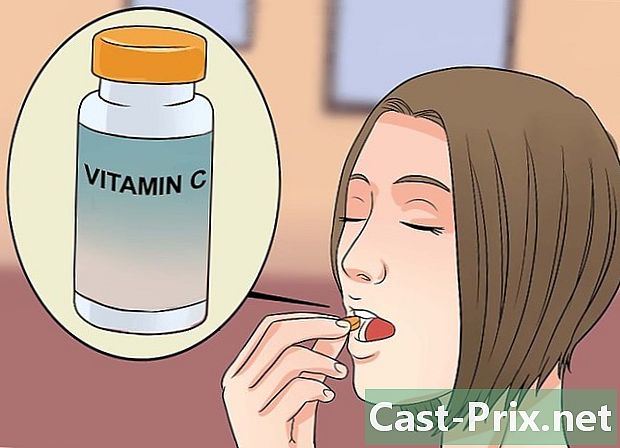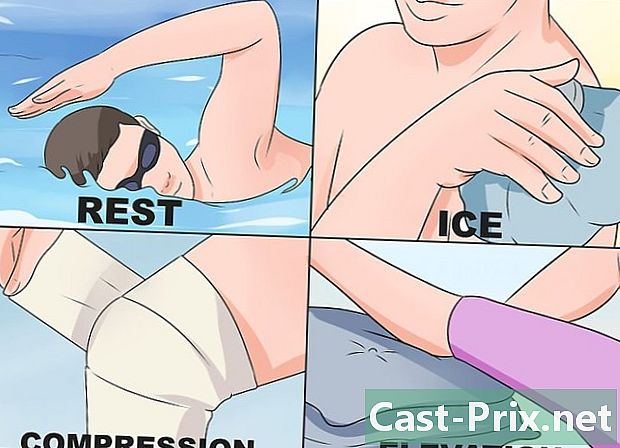Jak přenést hudbu na SD kartu
Autor:
Robert Simon
Datum Vytvoření:
18 Červen 2021
Datum Aktualizace:
21 Červen 2024

Obsah
- stupně
- Metoda 1 Přenos hudby pomocí počítače se systémem Windows
- Metoda 2 Přenos hudby pomocí počítače Mac
Chcete-li uvolnit úložný prostor na pevném disku nebo poslouchat hudbu na jiném zařízení, můžete své skladby přenést z počítače na SD kartu. Poté je můžete poslouchat v telefonu, tabletu a na jakémkoli jiném zařízení, které podporuje paměťové karty.
stupně
Metoda 1 Přenos hudby pomocí počítače se systémem Windows
- Vložte SD kartu do počítače. Karta SD by měla zapadat do pravoúhlého slotu na krytu počítače.
- Většina počítačů se systémem Windows má ve své skříni slot pro kartu SD. Pokud tomu tak není pro váš stroj, budete si muset koupit adaptér USB.
- Pokud používáte kartu micro SD, budete potřebovat adaptér micro SD na USB.
-

Otevřete nabídku start
. Klikněte na logo Windows v levé dolní části obrazovky nebo stiskněte klávesu ⊞ Vyhraj.- Pokud používáte počítač se systémem Windows 8, umístěte kurzor myši do pravého horního rohu obrazovky a klikněte na zobrazenou ikonu lupy.
-

Klikněte na
. Tato ikona se nachází v levé dolní části okna start. -
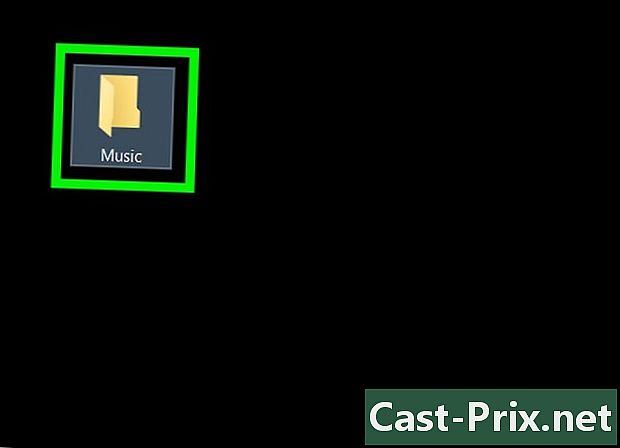
Otevřete složku, která obsahuje vaši hudbu. V závislosti na umístění vaší hudby bude možná nutné otevřít několik složek, abyste ji našli.- Pokud je například vaše hudba ve složce „Hudba“ v „Dokumenty“, klikněte nejprve na dokumenty potom dvakrát klikněte na složku hudba v hlavním okně průzkumníka.
-
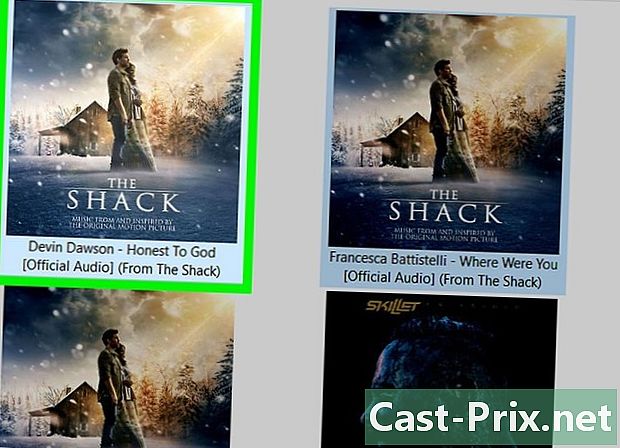
Vyberte hudbu, kterou chcete přesunout. Kliknutím a přetažením na soubory je můžete vybrat a zvýraznit. Můžete také stisknout klávesu Ctrl zatímco kliknete na každý soubor a vyberete je jeden po druhém. Pokud chcete přenést celou složku, klikněte na složku přímo na každý soubor.- Chcete-li vybrat celý obsah složky, stiskněte tlačítko Ctrl+A.
-
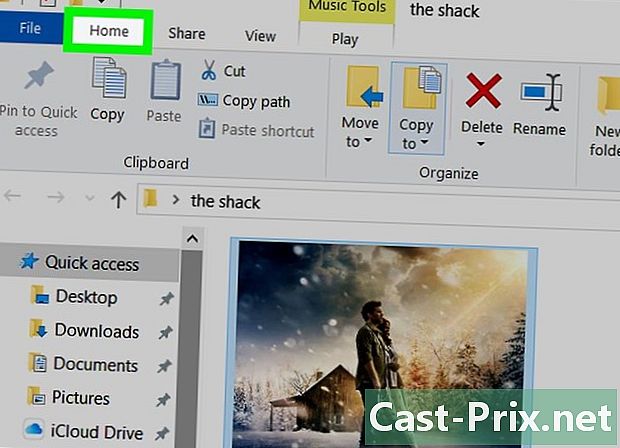
Přejděte na kartu vítejte. Tato karta je umístěna v levém horním rohu prohlížeče souborů. -
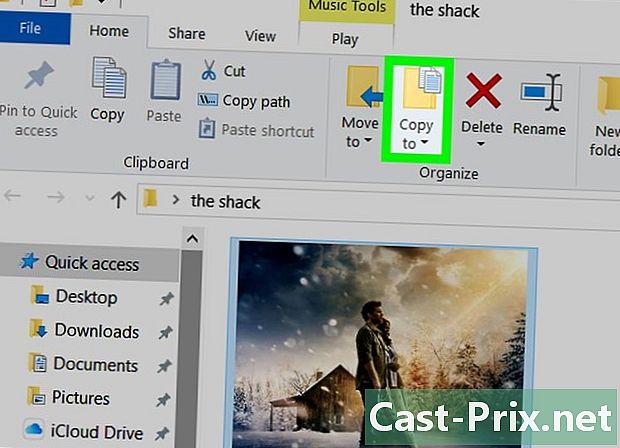
Klikněte na Kopírovat do nebo Přesunout do. Tyto 2 možnosti jsou v sekci uspořádat z panelu nástrojů v horní části okna průzkumníka souborů.- volba Kopírovat do vytvoří kopii vybraných souborů. Původní soubory zůstanou ve složce, zatímco kopie budou přeneseny na SD kartu.
- volba Přesunout do převede původní soubory na SD kartu a nebudete již mít k dispozici kopie na vašem zařízení.
-

vybrat Vyberte místo. Tato možnost je umístěna ve spodní části rozbalovací nabídky, která se zobrazí pod vybranou možností (Kopírovat do nebo Přesunout do). -

Přejděte dolů z okna na SD kartu. Najdete ji pod hlavičkou Můj počítač nebo Tento počítač.- Je možné, že se musíte nejprve vyvinout Můj počítač nebo Tento počítač kliknutím na šipku vedle ní.
-
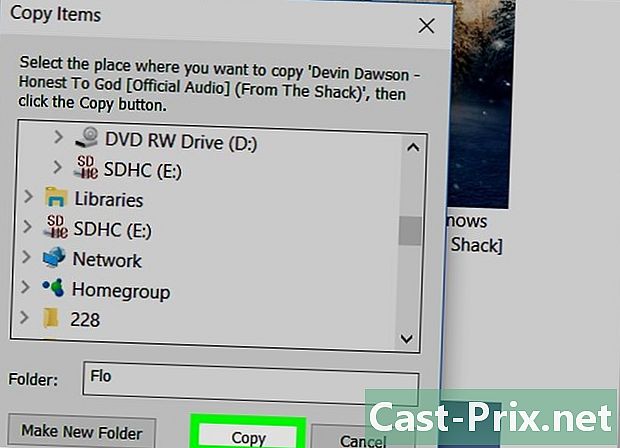
zvolit kopie nebo stěhovat. Tlačítko, které zde uvidíte, bude záviset na dříve vybrané možnosti (Kopírovat do nebo Přesunout do). Kliknutím na ni přenesete hudbu na SD kartu. -

Počkejte na dokončení přenosu. Délka procesu bude záviset na rychlosti vašeho počítače a množství souborů přenesených na SD kartu. -

Vysuňte SD kartu. Po přenosu souborů klikněte na ikonu v USB klíči v pravé dolní části obrazovky a vyberte vysunutí, Poté můžete bezpečně vyjmout SD kartu.- Možná budete muset nejprve kliknout

než uvidíte tuto ikonu.
- Možná budete muset nejprve kliknout
Metoda 2 Přenos hudby pomocí počítače Mac
-

Vložte SD kartu do počítače. Obdélníkový slot pro kartu SD by měl být na skříni vašeho stroje.- Pokud nemáte v počítači Mac slot pro kartu SD, budete potřebovat adaptér SD na USB (nebo micro SD na USB, pokud používáte micro SD kartu).
-

Otevřete Finder. Finderova licence vypadá jako modrá tvář a je v doku vašeho Mac. Kliknutím na toto tlačítko otevřete okno se seznamem různých umístění úložiště v počítači. -
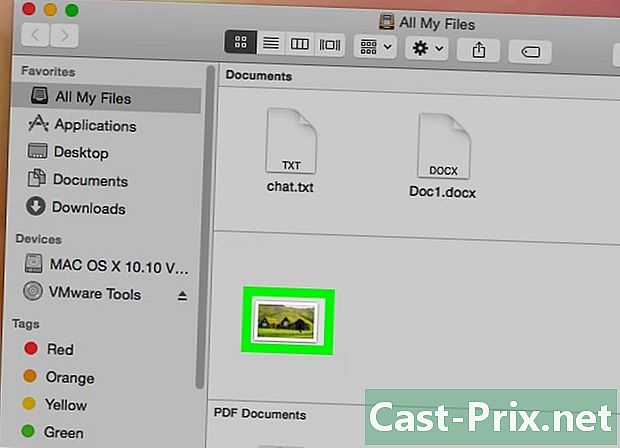
Vyberte hudbu, kterou chcete přenést. Klikněte na složku, která obsahuje vaši hudbu, poté klikněte a přetáhněte kurzor myši nad soubory, které chcete přenést. Můžete také stisknout klávesu pořádek poté klikněte na soubory, které chcete vybrat.- Pokud nemůžete najít složku, která obsahuje vaši hudbu, klikněte na Všechny mé soubory procházet všechny soubory v počítači Mac.
- Zvukové soubory v systému Mac vypadají jako logo iTunes na bílém pozadí.
-

Klikněte na vydání. Tato možnost je umístěna v levé horní části obrazovky počítače Mac. -

vybrat kopie. volba kopie je v rozbalovací nabídce vydání. -
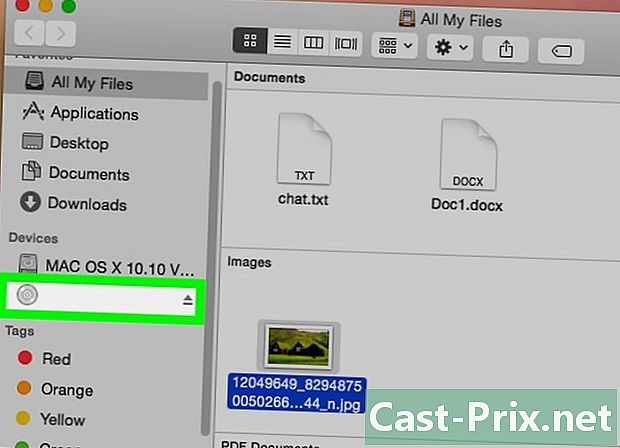
Klikněte na název SD karty. Najdete ji pod nadpisem zařízení nalevo od okna Finder. Kliknutím na ni zobrazíte stránku vaší SD karty.- Ve výchozím nastavení bude vaše SD karta pojmenována „NO NAME“.
-

V nabídce přejděte znovu vydání. Poté klikněte na Vložit prvky pro přenos zkopírovaných souborů na SD kartu.- Přenos může nějakou dobu trvat v závislosti na počtu přesunutých souborů a rychlosti vašeho zařízení.
- Pokud zkopírujete pouze jeden soubor, klikněte na Vložit prvek.
-

Klikněte na tlačítko vylučování. Tlačítko přetažení vypadá jako šipka nahoru a je napravo od názvu pevného disku ve Finderu. Kliknutím na ni na konci přenosu vyjměte SD kartu bez ztráty nebo poškození souborů.
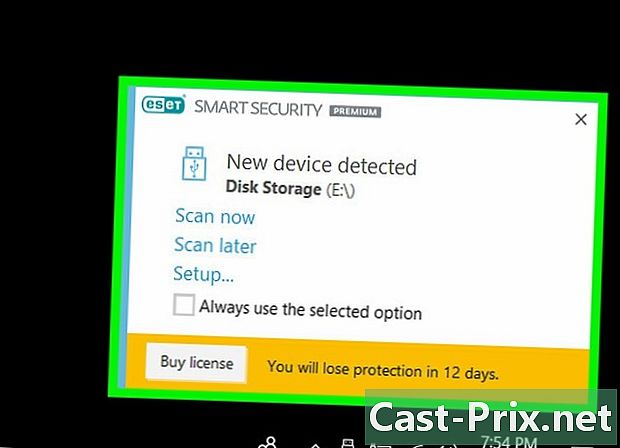
- Abyste předešli riziku ztráty dat, musíte před fyzickým odpojením z počítače vždy vyjmout externí pevné disky.
- Zvažte dostupný úložný prostor na SD kartě. Pravděpodobně nebudete moci do této knihovny přenést celou knihovnu.